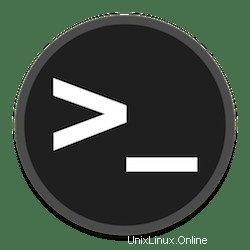
En este tutorial, le mostraremos cómo instalar el Servidor DNS en Ubuntu 20.04 LTS. Para aquellos de ustedes que no sabían, los servidores DNS son una herramienta muy importante para su red porque muchas direcciones IP no puedo recordar así que puedo recordar los nombres de DNS. BIND o BIND 9 es una implementación de código abierto de DNS, disponible para casi todas las distribuciones de Linux. BIND significa Berkeley Internet Name Domain y nos permite publicar información de DNS en Internet también ya que nos permite resolver consultas de DNS para los usuarios. BIND es, con diferencia, el software de DNS más utilizado en Internet.
Este artículo asume que tiene al menos conocimientos básicos de Linux, sabe cómo usar el shell y, lo que es más importante, aloja su sitio en su propio VPS. La instalación es bastante simple y asume que se están ejecutando en la cuenta raíz, si no, es posible que deba agregar 'sudo ' a los comandos para obtener privilegios de root. Le mostraré la instalación paso a paso del Servidor DNS (Bind9) en Ubuntu 20.04 (Focal Fossa). Puede seguir las mismas instrucciones para Ubuntu 18.04, 16.04 y cualquier otra distribución basada en Debian como Linux Mint.
Requisitos previos
- Un servidor que ejecuta uno de los siguientes sistemas operativos:Ubuntu 20.04, 18.04, 16.04 y cualquier otra distribución basada en Debian como Linux Mint.
- Se recomienda que utilice una instalación de sistema operativo nueva para evitar posibles problemas.
- Acceso SSH al servidor (o simplemente abra Terminal si está en una computadora de escritorio).
- Un
non-root sudo usero acceder alroot user. Recomendamos actuar como unnon-root sudo user, sin embargo, puede dañar su sistema si no tiene cuidado al actuar como root.
Instalar servidor DNS en Ubuntu 20.04 LTS Focal Fossa
Paso 1. Primero, asegúrese de que todos los paquetes de su sistema estén actualizados ejecutando el siguiente apt comandos en la terminal.
sudo apt update sudo apt upgrade
Paso 2. Instalación del servidor DNS en Ubuntu 20.04.
Ahora instalamos BIND usando el siguiente comando a continuación:
sudo apt install bind9 bind9utils bind9-doc
De forma predeterminada, BIND se inicia automáticamente después de la instalación. Comprueba su estado con:
sudo systemctl status named
Una vez que se complete el proceso de instalación, puede verificar si BIND9 está funcionando:
nslookup google.com 127.0.0.1
Salida:
Server: 127.0.0.1 Address: 127.0.0.1#53 Non-authoritative answer: Name: google.com Address: 142.250.4.94 ...
Paso 3. Configuración BIND9.
El archivo de configuración principal es named.conf.options , vamos a abrirlo:
sudo nano /etc/bind/named.conf.options
La directiva "escuchar" le permite especificar las redes que atenderá el servidor DNS:
listen-on {
10.10.10.0/24;
10.1.0.0/16;
...
}; BIND9 solo permite consultas locales de forma predeterminada. Agregue las direcciones IP necesarias a la directiva "allow-query" o "any;" para permitir todas las solicitudes:
allow-query { any; }; Los reenviadores contienen las direcciones IP de los servidores DNS a los que se redirige la solicitud si nuestro servidor no contiene los datos necesarios:
forwarders {
8.8.8.8;
8.8.4.4;
}; Finalmente, guarde y cierre el archivo. Verifique la configuración:
sudo named-checkconf sudo systemctl restart bind9
Paso 4. Configure el cortafuegos.
En caso de que el firewall del sistema operativo se esté ejecutando en su servidor de vinculación, ejecute el siguiente comando para permitir el puerto de vinculación:
sudo ufw allow Bind9
Paso 5. Probar BIND.
Para verificar si el servidor DNS funciona correctamente, ingrese el siguiente comando:
nslookup google.com
Salida:
Server: 103.86.96.100 Address: 103.86.96.100#53 Non-authoritative answer: Name: google.com Address: 172.217.194.101 Name: google.com Address: 172.217.194.100 Name: google.com Address: 172.217.194.138 Name: google.com Address: 172.217.194.102 Name: google.com Address: 172.217.194.113 Name: google.com Address: 172.217.194.139
¡Felicitaciones! Ha instalado correctamente el Servidor DNS. Gracias por usar este tutorial para instalar el Servidor DNS (Bind9) en su sistema Ubuntu 20.04 LTS Focal Fossa. Para obtener ayuda adicional o información útil, le recomendamos consulta el sitio web oficial de Ubuntu.